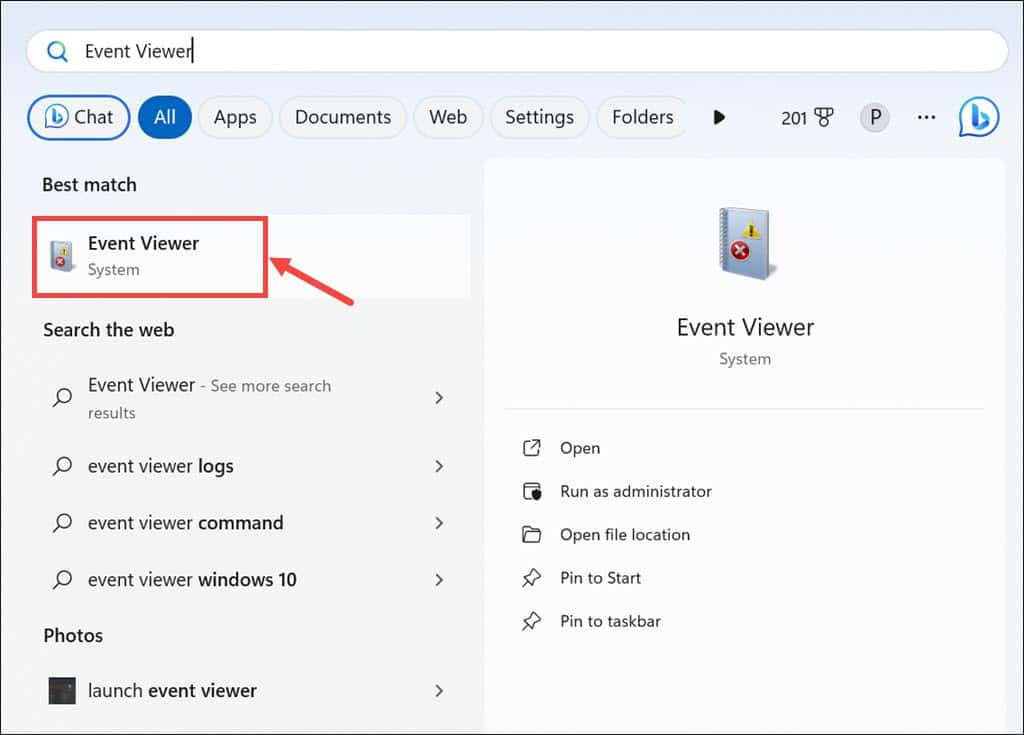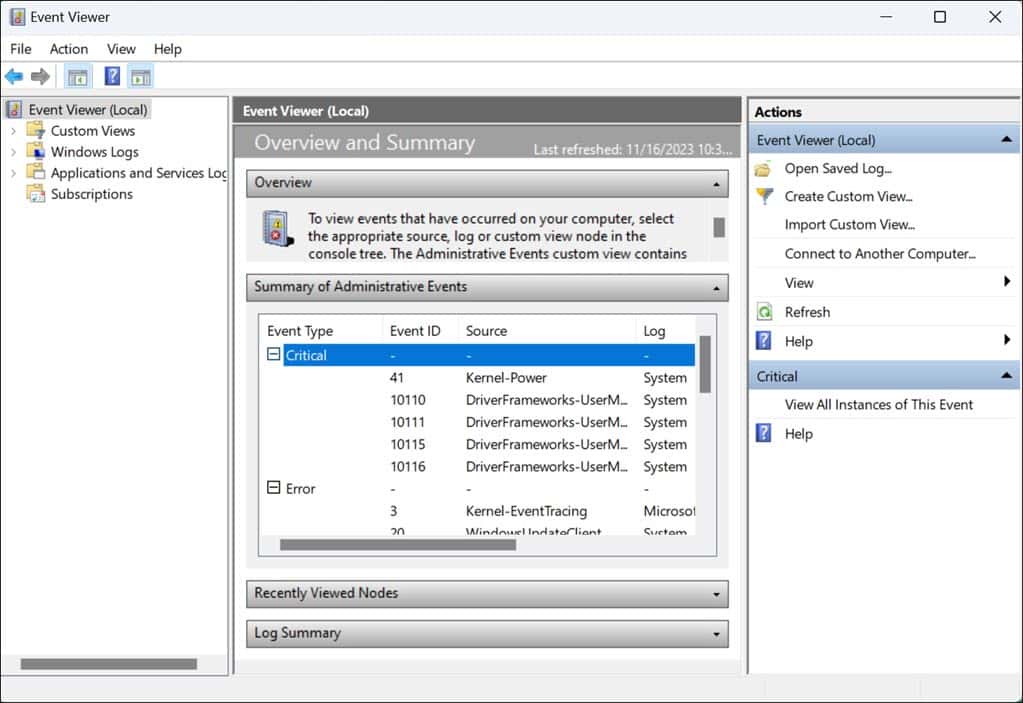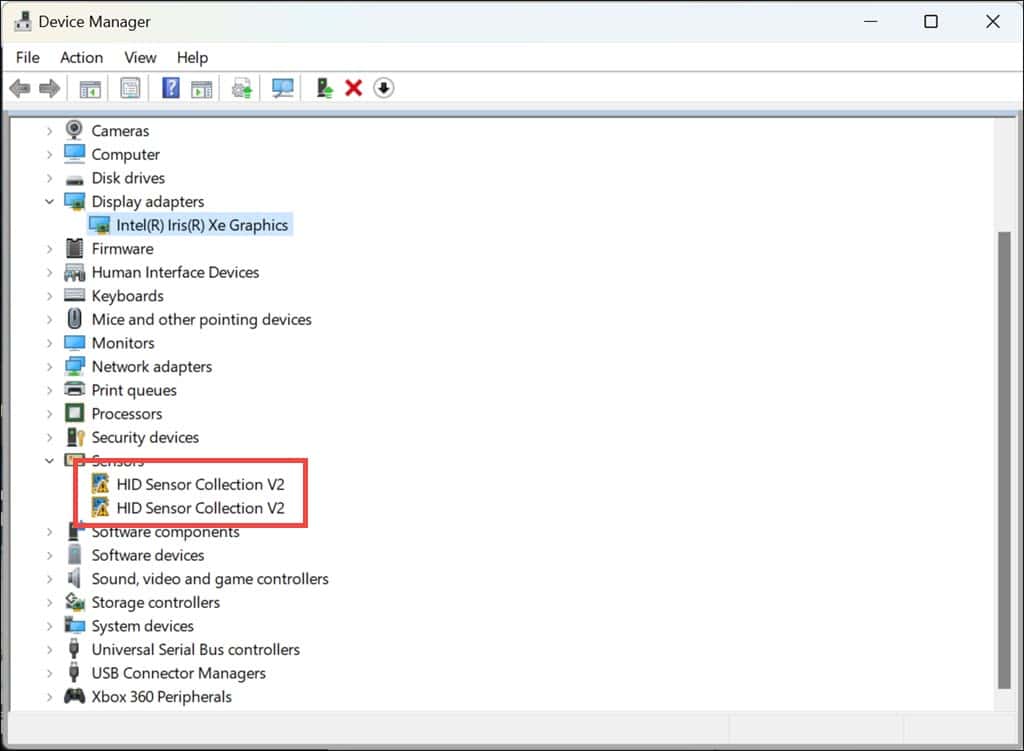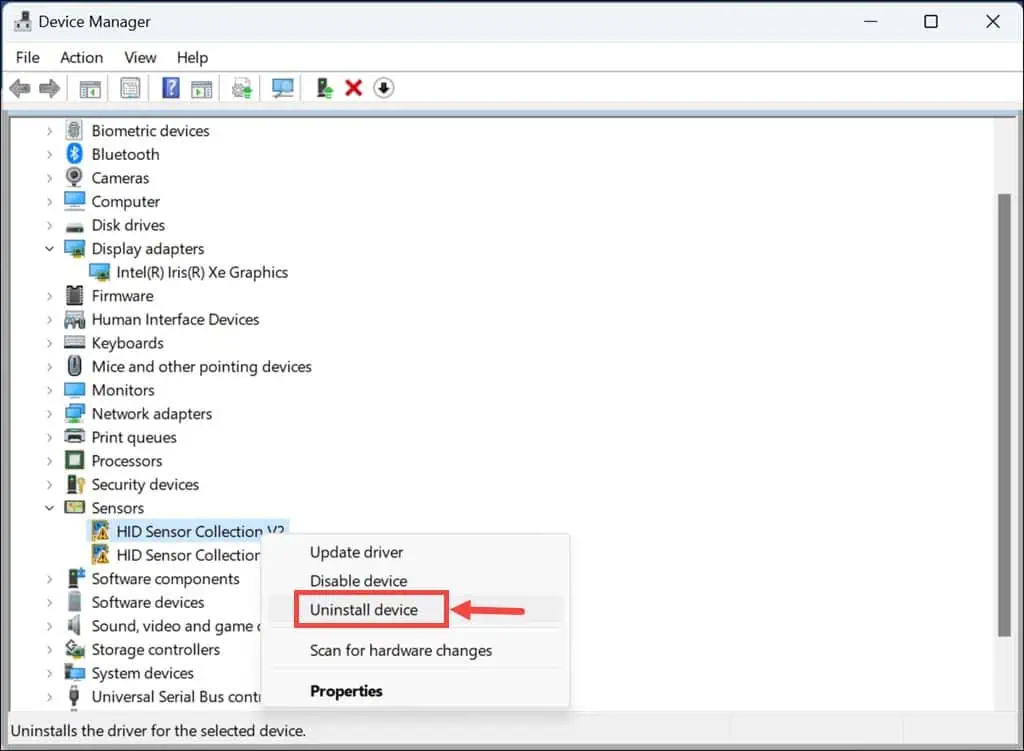0x00000023 Napaka FAT_FILE_SYSTEM - 9 učinkovitih popravkov
6 min. prebrati
Objavljeno dne
Preberite našo stran za razkritje, če želite izvedeti, kako lahko pomagate MSPoweruser vzdrževati uredniško skupino Preberi več
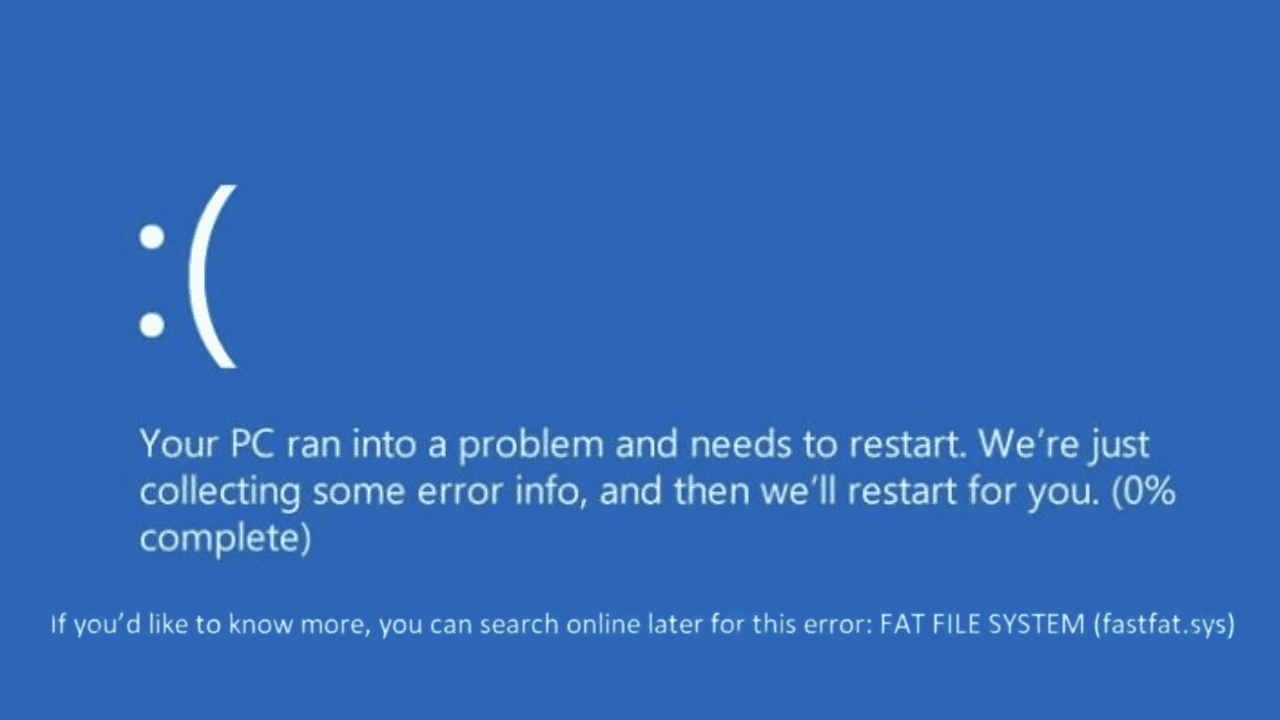
Če se zaradi napake 0x00000023 FAT_FILE_SYSTEM soočate s težavami z modrim zaslonom, vam bodo moje izkušnje pri odpravljanju tega morda pomagale.
Nedavno, ko sem delal na svojem računalniku z operacijskim sistemom Windows, me je nenadoma pozdravil strašni modri zaslon smrti. Da bi se znebil napake, sem pregledal različne forume Windows in objave na Redditu, da bi našel pristne rešitve.
V tem priročniku za odpravljanje težav bom za vaše udobje zbral in navedel vse učinkovite popravke za to napako. Torej, skočimo takoj!
Kaj je napaka 0x00000023 FAT_FILE_SYSTEM?
0x00000023 FAT_FILE_SYSTEM je kritična napaka sistema Windows, ki vodi do modrega zaslona smrti (BSOD), kar kaže na težave z datotečnim sistemom FAT. Ta sistem je bistvenega pomena za upravljanje datotek in imenikov na vašem disku.
Srečanje s to napako pomeni vaš OS ne more pravilno prebrati ali zapisati podatkov v datotečni sistem FAT, kar včasih povzroči popolno zaustavitev delovanja sistema.
Kaj povzroča napako 0x00000023 FAT_FILE_SYSTEM?
Razkritje vzrokov te napake je ključ do iskanja rešitve. Po mojih izkušnjah so najpogostejši krivci:
- Poškodovan trdi disk ali slabi sektorji: Te lahko sistemu preprečijo dostop do podatkov ali njihovo pravilno zapisovanje.
- Okvarjeni ali zastareli gonilniki: gonilniki delujejo kot most med OS in strojno opremo. Če ne delujejo pravilno, lahko povzročijo resne sistemske konflikte.
- Konflikti zunanje strojne opreme: Včasih lahko periferne naprave, kot so pogoni USB ali zunanji trdi diski, motijo normalno delovanje sistema.
- Konflikti programske opreme: Nekatere aplikacije, zlasti tiste, ki komunicirajo s sistemskimi datotekami ali diskovnimi operacijami, lahko nenamerno povzročijo to napako.
- Poškodba sistemske datoteke Windows: Če so kritične sistemske datoteke poškodovane, lahko povzročijo vrsto sistemskih napak, vključno s to.
Kako popraviti napako 0x00000023 FAT_FILE_SYSTEM
Tukaj so podrobne metode in koraki, ki so se mi zdeli učinkoviti:
1. Znova zaženite sistem
Preprost ponovni zagon lahko pogosto odpravi začasne sistemske napake in povrne računalnik v normalno stanje. Ponovni zagon računalnika lahko osveži sistemske operacije in počisti začasne konflikte, ki bi lahko povzročili napako.
Vendar pa velikokrat, to je le začasna rešitev, kot je bilo pri meni, ko sem obravnaval napako 0x00000023 FAT_FILE_SYSTEM. Poskusite in preverite, ali vam ustreza.
2. Odklopite zunanjo strojno opremo
Zunanje naprave so lahko včasih v nasprotju z delovanjem sistema. Z odklopom zunanje strojne opreme lahko osamite težavo in ugotovite, ali so te naprave vir napake.
- Izklopite računalnik.
- Odstranite vse povezane zunanje naprave.
- Znova zaženite računalnik in preverite, ali se napaka še vedno pojavlja.
- Eno za drugo znova povežite vso odstranjeno strojno opremo in preverite, katera znova povzroča težavo.
3. Identificirajte gonilnik krivca prek pregledovalnika dogodkov
Pregledovalnik dogodkov je zmogljivo orodje za diagnosticiranje natančnega vzroka sistemskih napak. Beleži vse sistemske dejavnosti in napake, kar je lahko neprecenljivo pri natančnem določanju problematičnih gonilnikov ali aplikacij.
Tukaj je opisano, kako uporabljati pregledovalnik dogodkov v sistemu Windows:
- Poiščite Pregledovalnik dogodkov v iskalnem polju Windows in kliknite njegovo ikono za zagon.
- Poiščite dnevnike napak, povezane z incidentom BSOD.
- Identificirajte vse gonilnike ali aplikacije, omenjene v teh dnevnikih.
4. Poiščite in odstranite problematični gonilnik
Ko je prepoznan problematični gonilnik, lahko konflikt razrešite z njegovo odstranitvijo.
Tako ga odstranite:
- Z desno tipko miške kliknite gumb Start in izberite Device Manager iz možnosti.
- V oknu »Upravitelj naprav« poiščite problematični gonilnik, ki ste ga našli v pregledovalniku dogodkov. Drug način je, da poiščite voznika z rumenim klicajem.
- Z desno miškino tipko kliknite problematični gonilnik in izberite Odstranite napravo.
- Potrdite odstranitev.
- Poiščite vse takšne gonilnike in jih odstranite na enak način.
5. Onemogočite aplikacije za nadzor sistema
Aplikacije, kot so protivirusni programi, orodja za upravljanje diskov, defragmentatorji diskov, aplikacije za varnostno kopiranje in druge, nenehno spremljajo vaš sistem glede sprememb. Včasih lahko motijo delovanje sistema. Če jih začasno onemogočite, lahko pomagate ugotoviti, ali povzročajo napako.
- Odprite vsako aplikacijo za spremljanje sistema in se pomaknite do njihovih nastavitev, da jih onemogočite.
- Znova zaženite računalnik, da preverite, ali je napaka odpravljena.
6. Zaženite ukaz za preverjanje diska (Chkdsk).
Pripomoček za preverjanje diska je bistvenega pomena pri odpravljanju napak, povezanih z diskom. Pregleduje in popravlja težave, povezane s slabimi sektorji, nepravilnimi zaustavitvami in poškodovanimi datotekami na trdem disku.
Za zagon ukaza za preverjanje diska sledite tem korakom
- Z desno tipko miške kliknite gumb Start in izberite Terminal (skrbnik) s seznama.
- vnesite
chkdsk c: /fukaz in pritisnite enter, da ga izvršite. - Počakajte, da se postopek zaključi, in nato znova zaženite računalnik.
7. Posodobite sistem Windows
Redno posodabljanje sistema Windows zagotavlja optimalno delovanje vseh komponent sistema. Posodobitve pogosto vključujejo popravke znanih napak in težav z združljivostjo, ki bi lahko povzročale BSOD.
Posodobitve preverite tako:
- Zaženite Windows Settings in preklopite na Windows Update zavihek v levem podoknu.
- Na desni kliknite ikono Preveri za posodobitve gumb.
- Prenesite in namestite najnovejše posodobitve, če so na voljo.
- Nazadnje znova zaženite sistem.
8. Obnovite Windows
Obnovitev sistema lahko povrne vaše sistemske nastavitve na točko, kjer napaka ne obstaja. To je učinkovito, če so napako povzročile nedavne spremembe v sistemu.
Če želite obnoviti sistem na predhodno shranjeno točko, sledite tem korakom:
- Zagnati morate Način samodejnega popravila v sistemu Windows, da začnete postopek obnovitve. Za to večkrat znova zaženite sistem.
- Ko se sistem znova zažene v načinu za samodejno popravilo, izberite Obnovitev sistema pod »Napredne možnosti«.
- Na naslednjem zaslonu kliknite Naslednji za začetek obnovitve sistema.
- Izberite predhodno shranjeno obnovitveno točko.
- Nato potrdite obnovitveno točko in kliknite Konec.
9. Ponastavite Windows
Ponastavitev sistema Windows znova namesti operacijski sistem, hkrati pa vam omogoči, da obdržite svoje datoteke. To storite tako:
- Zaženite naš računalnik v medijih za samodejno popravilo tako, da ga večkrat prisilno znova zaženete.
- Izberite Odpravljanje težav možnost.
- Na naslednjem zaslonu izberite Ponastavite ta računalnik možnost.
- Izberite, ali želite obdržati svoje datoteke ali odstraniti vse. Najbolje bi bilo izbrati Odstranite vse možnost. Kljub temu to storite le, če ste varnostno kopirali svoje datoteke.
- Nato izberite, kako želite znova namestiti Windows – v oblaku ali lokalno.
- Končno kliknite na Ponastavi gumb za ponastavitev sistema Windows na tovarniške nastavitve.
Morda vas bo zanimalo tudi:
- Napaka WORKER_THREAD_RETURNED_AT_BAD_IRQL
- Napaka DRIVER_CORRUPTED_MMPOOL
- 0x00000053 Napaka NO_BOOT_DEVICE
Povzetek
Razreševanje napake 0x00000023 FAT_FILE_SYSTEM je lahko težavno. Ključno je uporabiti možne popravke enega za drugim, začenši s preprostim ponovnim zagonom do bolj zapletenih rešitev, kot je ponastavitev sistema Windows.
Ne pozabite, da je vzrok te napake lahko različen, zato je ključnega pomena, da preizkusite različne metode za prepoznavanje in rešitev osnovne težave. Bodite potrpežljivi in sistematični in verjetno boste našli rešitev, ki vam ustreza.
Delite nasvete v spodnjih komentarjih.